OCNモバイルONEには家族などで容量を分け合うことができる「容量シェア」という利用方法があります。
別々に契約するよりも若干お安く、管理もしやすそうだったので我が家も「容量シェア」を契約しています。
ここでは、OCNモバイルONEの追加SIM容量シェアについて、実際の利用料金について、追加SIMの申込方法、容量シェアの注意点など書いていきます。
OCNモバイルONEで容量シェアにしようかお考えの方に少しでも参考になれば嬉しいです。
OCNモバイルONE 追加SIM容量シェアについて
OCNモバイルONEの容量シェアは、2回線目から「追加SIM」を申込んで容量をシェアする利用方法です。
ドコモなどのキャリアでは、別々に契約していても申込みをすれば家族で分け合えましたが、OCNモバイルONEは(別々で契約でなく)追加SIMを申し込むことで利用できます。
1契約の中に複数の電話番号が入るイメージです。
1契約につき5枚まで
主回線 1枚
追加SIM 4枚
合計 5枚
1契約に5枚までのSIMカードが利用できます。1契約でひとつのコースを申込んで、追加SIM分はそれぞれ500円ほどの月額料金を支払うシステムです。
SIM追加手数料:0円
SIMカード手配料:433.4円(税込)
1回線目の契約時には初期手数料として3,300円(税込)かかりますが、SIM追加分の初期手数料はかかりません。
ひと月にかかる追加SIM 1枚当たりの利用料金です。
・データ通信専用SIMカード:440円
・SMS対応SIMカード:572円
・音声対応SIMカード:572円
スマホで利用の場合は、ほとんどが音声対応SIMの申し込みになるかと思います。ipadなど電話する必要がない場合、データ通信専用SIMカードで事足ります。
追加SIMで容量シェアするのに向いている人
追加SIMで容量シェアするのに向いている人なのですが。。。。。
家族間で追加SIMで容量シェアをしたい!という方が多いと思います。
家族の誰かがそこまでギガ数を使用しない場合は容量シェアがおすすめです。
特に下のようなパターン。(まさに我が家なのですが。。。)
・家族でWi-Fi利用が多い人がいる←私
・子供には安心の為にスマホを持たせたい←子供
子供は友達と外で遊ぶ時、習い事の時など安心の為に持たせています。スマホを使う機会が少ないので容量シェアが助かっています。
個々に契約するか容量シェアにするか悩むところですが、家族間で容量シェアがわずかですがお安いです。※こちらについては後述しています。
無駄なくギガを消費したい方は家族間で容量シェアにしてしまったほうがよいかなーという考えです。
それぞれ余った少しのギガもまとめられるので。。。。
・1人で複数端末を利用するのに容量をシェア
1人で複数の端末を持っている方なども容量シェアがお得です。
例えば、iphoneとipadを持っていてiphoneは音声対応SIM、ipadはデータ専用SIMにしたりと選択は自由です。
1契約の実際の利用料金
実際の1契約の利用料金考えていきましょう。
契約前に我が家が実際にシミュレーションした内容です。
容量シェアは実際の利用料金です。
私・夫・子供の3人で容量をシェアしています。
【音声対応SIM 3枚の内訳】
主契約SIM 1枚
追加SIM 2枚
ドコモの時、夫は6GB/月いくかいかないか、私は2GB/月いくかいかないか、子供は500MB/月いくかいかないか、とのことでコースは10GBで申し込みました。
■容量シェアの場合(税込)
| 10GB/月コース | 1,760円 |
| SIMカード2枚 (572円×2) | 1,144円 |
| かけ放題1回線分 | 935円 |
| 合計 | 3,839円 |
■別々に契約した場合(税込)
| 6GB/月コース | 1,320円 |
| 3GB/月コース | 990円 |
| 1GB/月コース | 770円 |
| かけ放題1回線分 | 935円 |
| 合計 | 4,015円 |
【容量シェア】
10GB/月 3,839円
【別々に契約】
10GB/月 4,015円
容量シェアにした場合と別々に契約した場合、ひと月あたりの差額は176円ですが、少しでも節約したい方は容量シェアがおすすめ!
容量シェアなら家族分として考えられるので、アカウントも一括で管理が楽なのもメリット。
我が家も容量シェアにするかそれぞれ契約にするか悩みましたが、容量シェアにしてよかったです。
MNP乗り換えでの追加も可能!
OCNモバイルONEの追加SIMの契約で、他社からのMNPを利用して乗り換えすることもできます!
今回私もMNPを利用して乗り換えしました。
通常の申込と同じようにできます。※申込方法については後述しています。
1つのOCNアカウントをみんなで利用
追加SIMを契約して家族で容量シェアをする場合、「OCNアカウント」はどういう扱いなのか色々調べたんですがどこにも書いていなくて困ったのでここで書きます。
「OCNアカウント」は1つのログインIDパスワードを利用する!
でした。
スマホにOCNアプリをインストールして、ログインの際は全員同じIDパスワードでログインします。(OCNマイページも同様です)
※主契約で紐づけしたOCNアカウントへログインします。
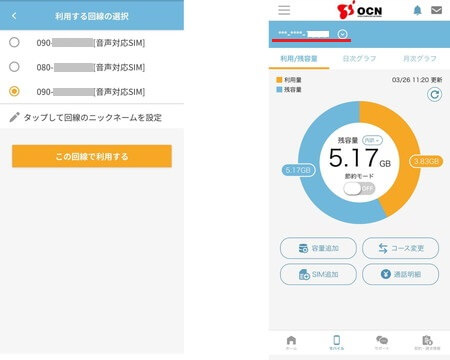
上のような感じで、一括で管理できます!アプリインストール時には「利用する回線の選択」でご自分の電話番号をチェックし登録ます。登録後は、上(赤線を引いた箇所)にご自分の電話番号が表示されます。
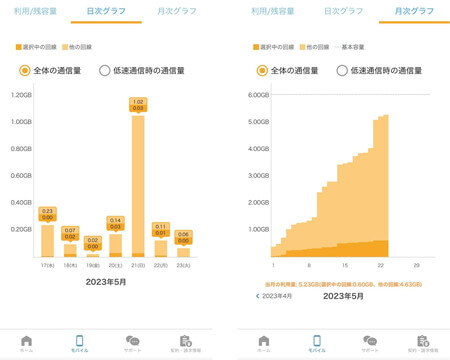
アプリからは利用量も家族全員分まとめて見ることができます。さらにご自分の回線と他の回線の利用料を分けて見ることができとても便利です。他の回線の使用料(薄いオレンジ)が多いのが一目瞭然です!
私は全Wi-Fi利用が多いため全然使っていません!笑(濃いオレンジ)
追加SIMカードの申込み方法
追加SIMカードの申込方法ですが、アプリから簡単にできます!
容量シェアでSIMを追加する場合は主契約の方と同一名義での申し込みなので、契約者(名義人)の本人確認書類が必要です。
※OCNアプリ、OCNマイページどちらから申し込んでも申込画面は同じです。
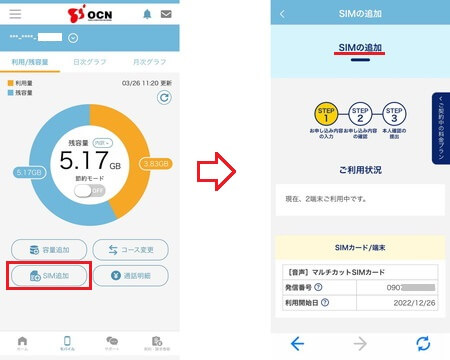
OCNアプリトップページに、「SIM追加」があるのでクリック。「SIMの追加」申し込み画面に移行します。
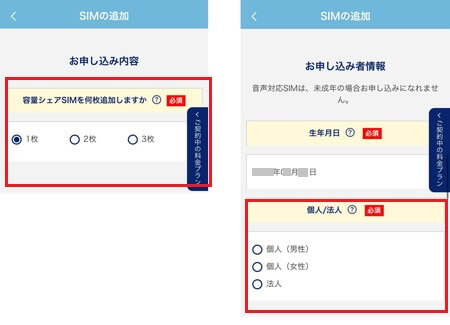
追加したいSIMカードの枚数にチェック。お申し込み者情報で契約者(名義人)の生年月日が表示されるので確認、法人か個人(男性/女性)にチェックを入れます。
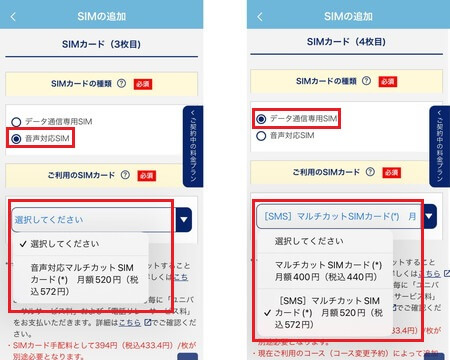
SIMカードの種類を下のいずれかにチェック。
・データ通信専用SIM
・音声対応SIM
利用したいSIMカードをプルダウンから選びます。
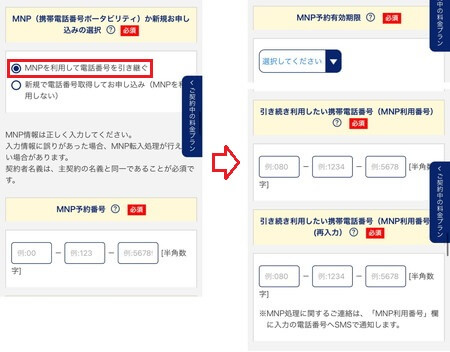
※MNP番号は12日以上の有効期間の残りが必要
下のいずれかにチェック。
・MNPを利用して電話番号を引き継ぐ
・新規で電話番号取得してお申込み(MNPを利用しない)
MNPで申し込む場合、下3つを入力。
・MNP予約番号
・MNP予約有効期限
・引き続き利用したい携帯電話番号
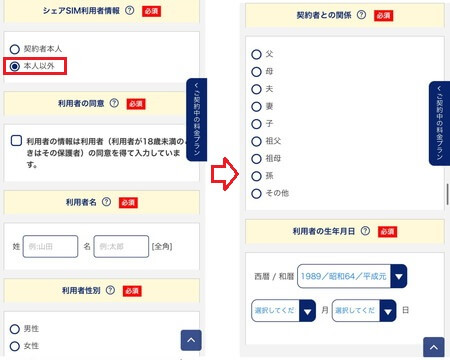
シェアSIM利用者情報で下のいずれかにチェック。
・契約者本人
・本人以外
「本人以外」の場合は利用者情報を入力。
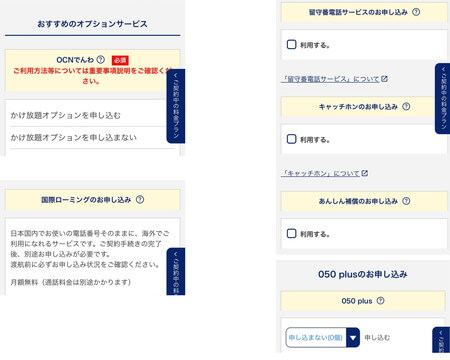
オプションサービスに申込みたい場合、ここで利用するにチェックを入れていきます。
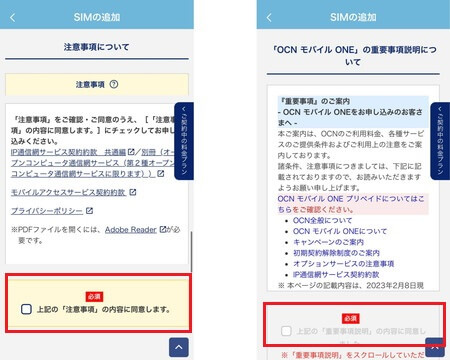
注意事項・重要事項説明を読んでそれぞれ「同意」にチェック。
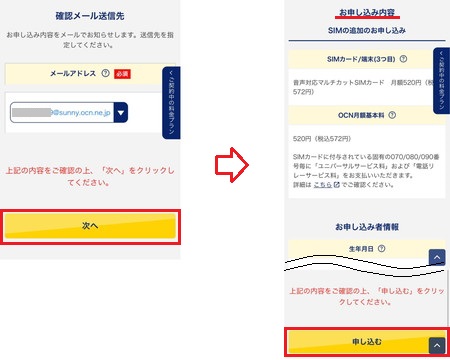
確認メール送信先でプルダウンからメールアドレスを選び「次へ」をクリック。今まで入力した内容を確認し「申し込む」をクリックで申し込み完了です!
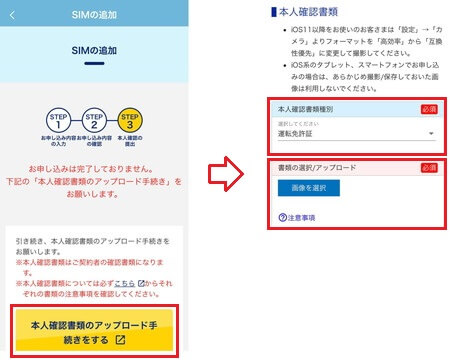
続けて本人確認書類のアップロードをします。
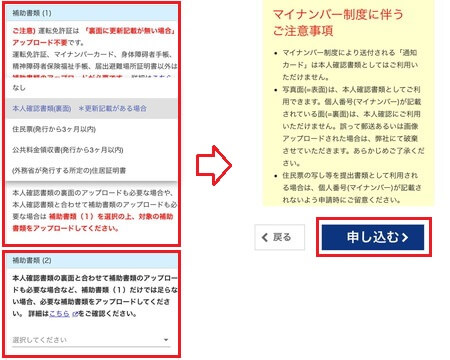
申込内容を確認の上「申し込む」をクリック。
本人確認書類のアップロードがうまくいかない場合、下の記事をご参考ください。
関連記事OCNモバイルで本人確認書類の写真がアップロードできない場合のコツをご紹介
SIMカード追加の注意点
MNP乗り換えで、容量シェアに申し込む場合、注意が必要です。あらかじめ容量シェアしたい電話番号の契約者(名義人)を同一にしておく必要があります。
現在のキャリアで名義変更が必要です。
ドコモショップで主契約から乗り換えする場合、追加SIMは1枚(1契約2枚)までしか一度に申し込めませんでした。よって私と子供が先にOCNモバイルONEにし、夫の分はアプリから申し込みました。
別名義から容量シェアへ、逆に容量シェアから別の契約には変更できないので注意してください。
当たり前なのですが、速度制限がかかれば全員が制限されてしまいます。
まとめ
OCNモバイルONEの追加SIM容量シェアについて、実際の利用料金について、追加SIMの申込方法、容量シェアの注意点を書きました。
正直、別々に契約しようか容量シェアで契約しようか迷っている方は多いと思います。
注意点として、OCNモバイルONEでは別々に契約から容量シェアはできない、容量シェアから別々に契約はできませんのでよく考えて契約するのがよいです。
我が家の場合は別々に契約するよりも若干お安く、管理もしやすそうだったので「容量シェア」を契約しています。
結果、容量シェアで契約してよかったと思っています。
MNP乗り換えの場合、MNP取得前に同じ名義に変更する必要がありますので気を付けてくださいね。
この記事が少しでも参考になれば嬉しいです。





この記事もよく読まれています